В ранних версиях Windows 2015 с 2018 по 10 годы Кортана и поиск были объединены.Следовательно, если функция поиска не работает, виновата будет Кортана.
Поскольку эти два компонента интегрированы, ошибки и решения зависят от того, может ли Кортана работать должным образом.В версии 1903 это вряд ли повлияет на ваш поиск.
До апреля 2019 года Кортана и Поиск были объединены в Windows 4.Но, по словам главы Microsoft Windows InsiderДона Саркар говорит, Они могутКортана и поиск разделены на отдельные процессы.
Таким образом, Кортана и Поиск имеют собственный цикл разработки и обслуживают предполагаемую целевую аудиторию.Кортана будет обслуживать обычный "Windows Search" пользователей голосового поиска и аудиторий текстового поиска.
Однако, если вы используете старую версию Windows 10 и у вас возникают проблемы, когда поиск Windows 10 Cortana не работает или зависает, попробуйте эти решения.
Содержание:
- 1 Проверьте микрофон
- 2 檢查 更新
- 3 Отключите и снова подключите микрофон
- 4 Перезапустите процесс Кортаны
- 5 Проверьте службу поиска Windows
- 6 Перезагрузите проводник Windows.
- 7 Используйте средство устранения неполадок Windows
- 8 Запустите инструмент DISM
- 9 Начать в безопасном режиме
- 10 Удалите сторонний антивирус и переустановите
- 11 Создайте новую учетную запись локального администратора
- 12 Перерегистрировать Кортану
- 13 О, привет, приятно познакомиться.
Проверьте микрофон
В 2016 году пользователи столкнулись с проблемами с Windows 10 и ее микрофоном.Уменьшение усиления микрофона будет установлено на ноль.Чтобы устранить эту ошибку, проверьте драйвер микрофона Windows 10.В большинстве случаев для старых микрофонов не устанавливаются последние версии драйверов.
В этом случае просто установите существующий драйвер Microsoft или универсальный драйвер.Ты можешь пойти в "設備 管理 器"частьНайдите свое устройство для прослушивания голоса.Вы можете вручную загрузить драйвер микрофона со страницы производителя или использовать "Автоматический поиск обновленного программного обеспечения драйвера"Вариант.
иногда,Громкость записиУстановите очень низкое значение.Поэтому, если вы что-то скажете в микрофон, вы этого не услышите.Если другие люди его не слышат, Кортана тоже не слышит.Для этого простоВ панели управленияиз "звук"Атрибутыиз "錄音"На вкладкеУвеличьте громкость микрофона.
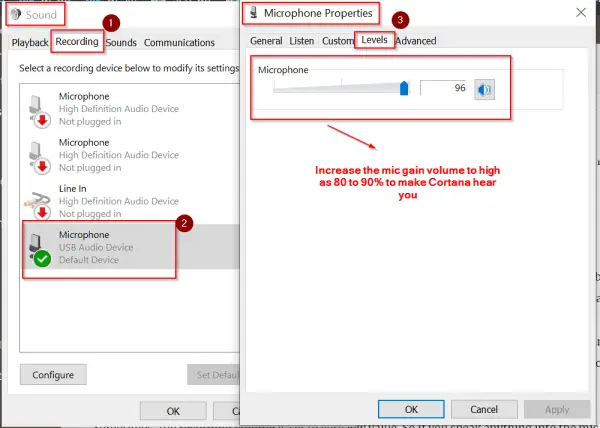
檢查 更新
如果您仍在使用Windows 10 1511、1607、1703版本,則需要更新到1809的最新版本。如果您認為十月升級(1809)引起了問題,您仍然可以升級到1803版本。
ты можешь использовать это " Настройки Windows«Или« Панель управления »для обновления компьютера.Это автоматически обновит до последней версии Windows 10 и других компонентов программного обеспечения.
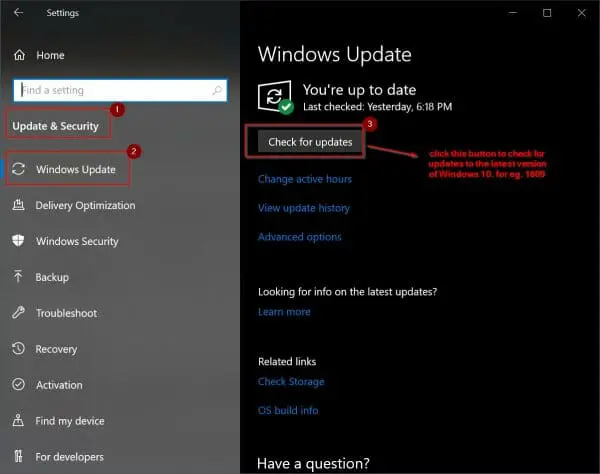
Отключите и снова подключите микрофон
Если у вашего микрофона есть проблемы с программным / аппаратным обеспечением, это исправление должно сработать.Иногда другие программы могут уменьшить громкость записи вашего микрофона.В результате Кортана вас не слышит.
Иногда поиск в меню «Пуск» в Windows 10 также не работает.Проблема может быть связана со службой "поиска" и Кортаной.
В этом случае вы можете отключить микрофон от розетки (USB или PS / 2).Затем подключитесь снова.После перезапуска проверьте, можно ли решить проблему.
Перезапустите процесс Кортаны
Лучший способ решить эту проблему - завершить задачу Кортаны.Для этого выполните следующие действия.
1. 按Ctrl + Alt + DelОткройте диспетчер задач.
2. В "обработать"Под, найти" Кортана "процесс.
3. Щелкните его правой кнопкой мыши и выберите "Завершить задачу».
4. Будет перезапущен " Кортана "процесс.
Если процесс или файл Cortana повреждены, это должно решить проблему с неработающим поиском.
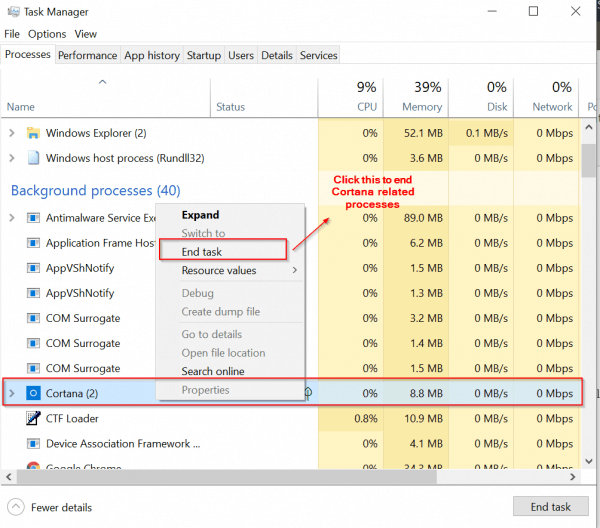
Проверьте службу поиска Windows
Другое решение - найти службу «Поиск» в Windows 10 и перезапустить ее.Следующие шаги помогут.
1. 按Win + R,Затем введите " services.msc ».
2. Внизу окна выберите " Стандарт ».
3. Найдите " Поиск Windows«Службы, затем щелкните правой кнопкой мыши, чтобы просмотреть»Атрибуты».
4. Вы также можете использовать другие параметры (например, "Начало","停止","重新 啟動") в качестве предварительного решения.
5. Если он еще не запущен, нажмите "запускать"Кнопка.
6. Также "Тип запуска"Установить как"автоматический».
Если эта служба не запущена, проверьте связанные с ней службы.Вам нужно запустить их, прежде чем вы сможете выполнять эту работу.
Если все работает нормально, вам нужно проверить другие решения.
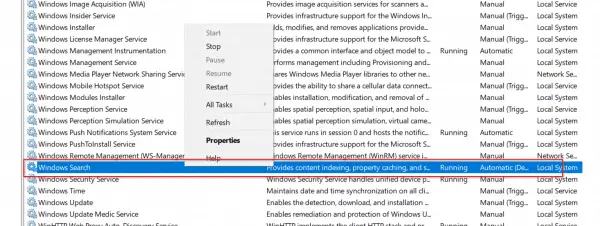
Перезагрузите проводник Windows.
Поскольку некоторые процессы в Windows 10 могут быть связаны с «Проводником Windows», вы можете попробовать перезапустить его.
Вы можете использовать те же шаги, упомянутые ранее, для запуска диспетчера задач.Щелкните правой кнопкой мыши службу «Проводник Windows» и выберите «Перезагрузить».Это должно устранить все проблемы с зависимостями.
Используйте средство устранения неполадок Windows
Традиционную панель управления по-прежнему можно использовать в Windows 10.В противном случае нажмите клавиши Win + I, чтобы вызвать интерфейс настроек Windows.
Воспользуйтесь любым из них, и вы сможете найти " Поиск и индексирование "Исправление проблем.Если его традиционные ошибки вызваны процессом поиска, его должен решить запуск, а не Кортана.
Но это может занять некоторое время, потому что необходимо исправить все поврежденные файлы процесса поиска.
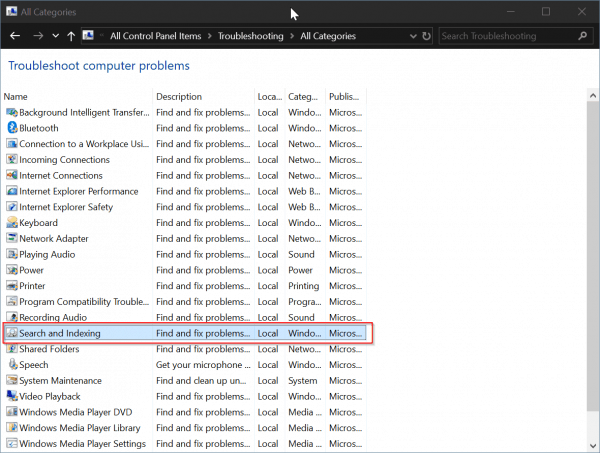
Запустите инструмент DISM
Вы также можете использовать следующую команду, чтобы проверить работоспособность системы и вернуться в нормальное состояние.Откройте «Командную строку» в режиме администратора.Затем введите следующую команду.
DISM.exe / онлайн / Cleanup-image / Scanhealth DISM.exe / онлайн / Cleanup-image / Restorehealth
В зависимости от конфигурации вашего ПК и файлов ошибок это может занять от 15 до 30 минут.
Начать в безопасном режиме
В случае 2015 года, когда Windows 10 была новой, некоторые пользователи сталкивались с проблемами, которые вызывали такие ошибки.
«Неустранимая ошибка - Кортана не работает должным образом.Мы постараемся исправить это при следующем входе в систему. "
要么
«Серьезная ошибка - меню« Пуск »и Кортана не работают должным образом.Мы постараемся исправить это при следующем входе в систему. "
要么
«Серьезная ошибка - у вас не работает меню« Пуск ».Мы постараемся исправить это при следующем входе в систему. "
Это может привести к тому, что поиск Кортаны и меню «Пуск» не будут использоваться одновременно.В этом случае вы можете запустить компьютер в безопасном режиме, а затем выйти.Затем вы можете начать работу в обычном режиме, который может исправить эту ошибку автоматически.
Вы можете использовать средство устранения неполадок, указанное выше.
Удалите сторонний антивирус и переустановите
Начиная с Windows 8.1, Microsoft имеет встроенное антивирусное программное обеспечение под названием «Защитник Windows».Теперь он называется «Защитник Microsoft» в Windows 10 версии 1809.Это очень эффективно для многих обычных угроз безопасности (включая защиту от программ-вымогателей).
Однако, если вас беспокоят фишинговые и вредоносные атаки, вы можете попробовать сторонние антивирусные инструменты, такие как Avast.Но его «экранирующая» функция иногда может вызывать проблемы.Затем вы можете отключить его (в случае отключения от Интернета) и проверить, правильно ли работает поиск Cortana.Если это так, то виноват ваш AV.
Похоже, это происходит в более ранних версиях Windows 10.
Создайте новую учетную запись локального администратора
Иногда может быть повреждена сама существующая учетная запись пользователя.В этом случае создайте новую учетную запись локального администратора, а затем удалите существующую учетную запись администратора.
В противном случае вы также можете использовать новую гостевую учетную запись для проверки.Если он действителен в этой учетной записи, но недействителен в вашей текущей учетной записи, то есть некоторые проблемы с вашей учетной записью.Поэтому либо переключитесь на новую учетную запись, либо удалите все рекламное ПО, вредоносное ПО, вирусы и т. Д. В текущей учетной записи.
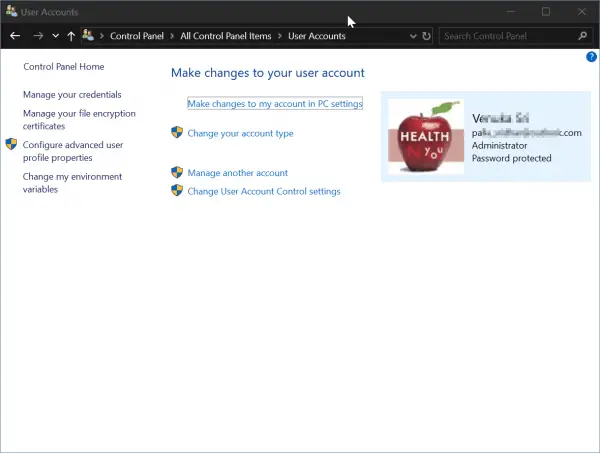
Вы также можете повторно ввести пароль учетной записи Microsoft еще раз.В противном случае вы можете войти и выйти, чтобы поиск Кортаны снова заработал.
Перерегистрировать Кортану
Как вы знаете, многие компоненты Windows могут работать как процессы или службы.Вы можете выйти из многих из них, а затем повторно зарегистрироваться, чтобы увидеть, есть ли какие-либо проблемы с неотъемлемой интеграцией этого компонента с Windows 10.
Вы можете применить то же имя для входа в Cortana.Как мы видели ранее, мы можем завершить процесс Кортаны, и он автоматически перезапустится.Но этот патч иногда не работает должным образом.
затемВ режиме администратораОткрытымPowershell.Затем введите следующую команду.
Get-AppXPackage-AllUsers | Foreach {Add-AppxPackage -DisableDevelopmentMode-Register "$ ($ _. InstallLocation) AppXManifest.xml"}
Нажмите Enter, чтобы выполнить команду.
Перезагрузите систему и проверьте, решена ли проблема поиска Cortana.

![[Исправлено] Microsoft Store не может загружать приложения и игры](https://oktechmasters.org/wp-content/uploads/2022/03/30606-Fix-Cant-Download-from-Microsoft-Store.jpg)
![[Исправлено] Microsoft Store не может загружать и устанавливать приложения](https://oktechmasters.org/wp-content/uploads/2022/03/30555-Fix-Microsoft-Store-Not-Installing-Apps.jpg)

